Comment créer une nouvelle base de données dans Navicat
Étapes pour créer une nouvelle base de données dans Navicat : Ouvrez le logiciel Navicat. Connectez-vous au serveur. Cliquez avec le bouton droit sur le nœud du serveur et sélectionnez Nouvelle base de données. Entrez un nom de base de données et sélectionnez un codage et un classement de caractères. Cliquez sur OK pour créer la base de données.

Comment créer une nouvelle base de données dans Navicat
Étapes pour créer une nouvelle base de données :
-
Ouvrez le logiciel Navicat :
- Ouvrez le logiciel Navicat sur votre ordinateur.
-
Connectez-vous au serveur :
- Dans le menu "Connexion" en haut à gauche, cliquez sur "Nouvelle connexion".
- Sélectionnez le type de base de données (tel que MySQL, PostgreSQL, etc.) et saisissez les informations du serveur (telles que l'hôte, le port, le nom d'utilisateur, le mot de passe).
-
Créez une nouvelle base de données :
- Cliquez avec le bouton droit sur le nœud du serveur connecté et sélectionnez "Nouvelle base de données".
- Dans la boîte de dialogue Créer une base de données, entrez un nom pour la nouvelle base de données et sélectionnez un codage et un classement de caractères.
- Cliquez sur "OK" pour créer la base de données.
-
Afficher la nouvelle base de données :
- La base de données nouvellement créée sera affichée dans l'arborescence de connexion de Navicat.
- Cliquez avec le bouton droit sur le nœud de la base de données pour effectuer diverses opérations, telles que l'ouverture de la base de données, la création de tables, l'exécution de requêtes, etc.
Exemple :
Créez une nouvelle base de données MySQL nommée "my_database" dans Navicat :
- Ouvrez le logiciel Navicat.
- Connectez-vous au serveur MySQL.
- Cliquez avec le bouton droit sur le nœud du serveur et sélectionnez "Nouvelle base de données".
- Dans la boîte de dialogue "Créer une base de données", entrez "my_database" comme nom de la base de données, sélectionnez le codage de caractères UTF-8 et le classement latin1_swedish_ci.
- Cliquez sur "OK" pour créer la base de données.
- La base de données "my_database" nouvellement créée sera affichée dans l'arborescence de connexion.
Ce qui précède est le contenu détaillé de. pour plus d'informations, suivez d'autres articles connexes sur le site Web de PHP en chinois!

Outils d'IA chauds

Undresser.AI Undress
Application basée sur l'IA pour créer des photos de nu réalistes

AI Clothes Remover
Outil d'IA en ligne pour supprimer les vêtements des photos.

Undress AI Tool
Images de déshabillage gratuites

Clothoff.io
Dissolvant de vêtements AI

AI Hentai Generator
Générez AI Hentai gratuitement.

Article chaud

Outils chauds

Bloc-notes++7.3.1
Éditeur de code facile à utiliser et gratuit

SublimeText3 version chinoise
Version chinoise, très simple à utiliser

Envoyer Studio 13.0.1
Puissant environnement de développement intégré PHP

Dreamweaver CS6
Outils de développement Web visuel

SublimeText3 version Mac
Logiciel d'édition de code au niveau de Dieu (SublimeText3)
 Comment générer une documentation de la base de données à l'aide de NAVICAT?
Mar 18, 2025 am 11:40 AM
Comment générer une documentation de la base de données à l'aide de NAVICAT?
Mar 18, 2025 am 11:40 AM
L'article discute de la génération et de la gestion de la documentation de la base de données à l'aide de NAVICAT, en se concentrant sur la personnalisation, l'organisation et l'automatisation. Il détaille les étapes de création de documentation, les meilleures pratiques pour l'organiser, les options de personnalisation et la rencontre
 Comment utiliser HTTP Tunneling dans Navicat?
Mar 18, 2025 am 11:43 AM
Comment utiliser HTTP Tunneling dans Navicat?
Mar 18, 2025 am 11:43 AM
L'article explique comment utiliser le tunneling HTTP dans NAVICAT pour les connexions de la base de données, ses avantages tels que le contournement des pare-feu et les moyens d'améliorer sa sécurité.
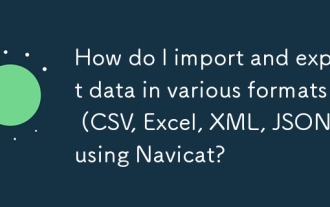 Comment importer et exporter des données dans divers formats (CSV, Excel, XML, JSON) à l'aide de Navicat?
Mar 14, 2025 pm 06:30 PM
Comment importer et exporter des données dans divers formats (CSV, Excel, XML, JSON) à l'aide de Navicat?
Mar 14, 2025 pm 06:30 PM
NAVICAT simplifie l'importation / exportation de données dans des formats comme CSV, Excel, XML, JSON à l'aide des assistants d'importation / exportation, en aidant une gestion et une analyse efficaces des données.
 Comment configurer SSH Tunneling dans NAVICAT pour les connexions de base de données sécurisées?
Mar 18, 2025 am 11:42 AM
Comment configurer SSH Tunneling dans NAVICAT pour les connexions de base de données sécurisées?
Mar 18, 2025 am 11:42 AM
L'article explique comment configurer SSH Tunneling dans NAVICAT pour les connexions de base de données sécurisées, les étapes de détail et les avantages tels que le chiffrement et la traversée du pare-feu. Il couvre également la configuration d'accès à distance et les problèmes de dépannage communs.
 Quelles bases de données supportent NAVICAT (MySQL, PostgreSQL, Oracle, SQL Server, MongoDB, MARIADB, etc.)?
Mar 14, 2025 pm 06:26 PM
Quelles bases de données supportent NAVICAT (MySQL, PostgreSQL, Oracle, SQL Server, MongoDB, MARIADB, etc.)?
Mar 14, 2025 pm 06:26 PM
NAVICAT prend en charge MySQL, PostgreSQL, Oracle, SQL Server, MongoDB et MARIADB, offrant des outils spécialisés pour les bases de données SQL et NOSQL.
 Comment utiliser Navicat Cloud pour la collaboration et le partage de données?
Mar 18, 2025 am 11:44 AM
Comment utiliser Navicat Cloud pour la collaboration et le partage de données?
Mar 18, 2025 am 11:44 AM
Navicat Cloud améliore la collaboration de l'équipe en permettant la création de projets, le partage de données en temps réel et le contrôle des versions, avec des fonctionnalités de sécurité robustes pour la gestion des autorisations. [159 caractères]
 Comment utiliser Navicat pour gérer les répertoires de base de données?
Mar 14, 2025 pm 06:21 PM
Comment utiliser Navicat pour gérer les répertoires de base de données?
Mar 14, 2025 pm 06:21 PM
L'article discute de l'utilisation de Navicat pour une gestion efficace de la répertoire de base de données, des pratiques de configuration, d'organisation, d'automatisation et de sécurité.
 Comment concevoir visuellement les structures de table dans Navicat?
Mar 14, 2025 pm 06:29 PM
Comment concevoir visuellement les structures de table dans Navicat?
Mar 14, 2025 pm 06:29 PM
L'article discute de l'utilisation de la fonctionnalité "modèle" de Navicat pour la conception de la base de données visuelle, y compris des étapes de création, d'édition et d'exportation de structures de table. Il met l'accent sur les meilleures pratiques et les capacités d'importation de schéma.






